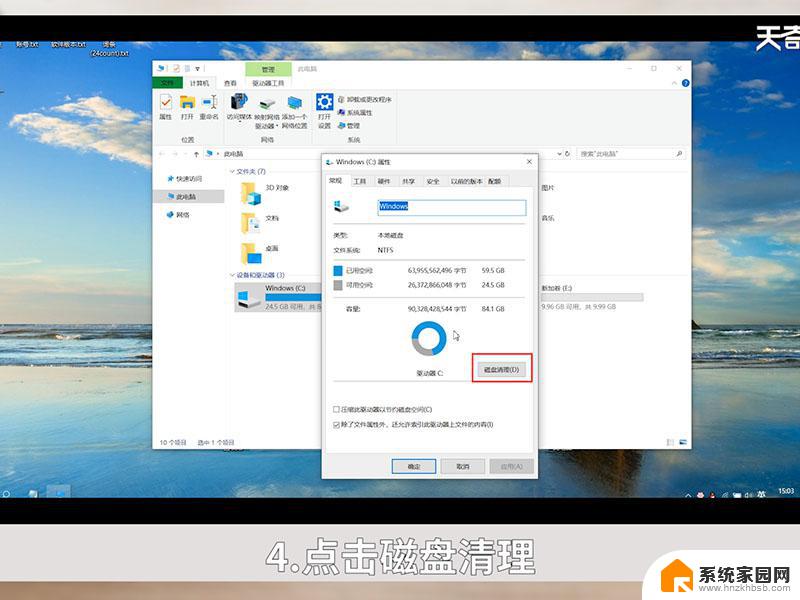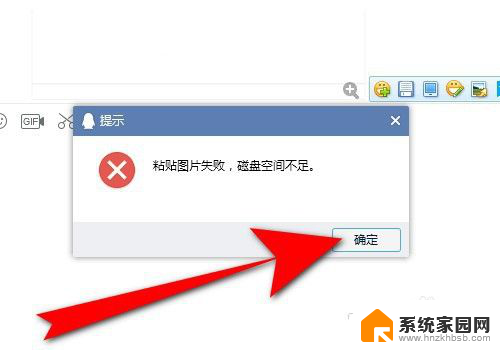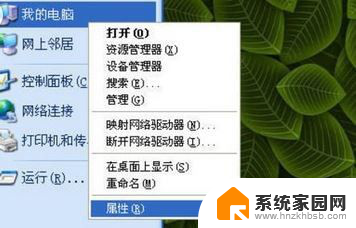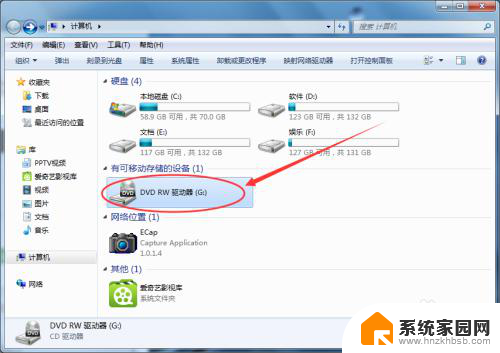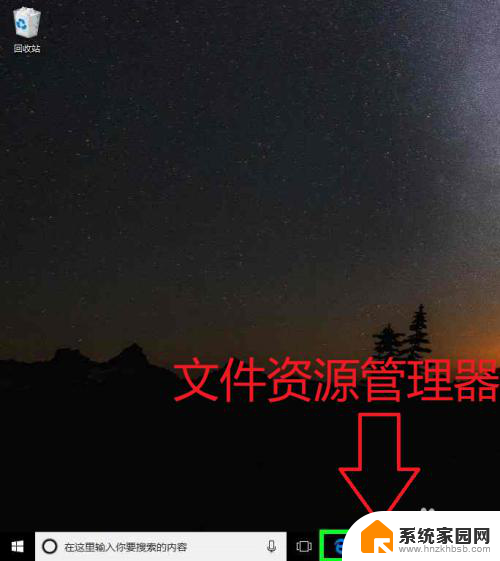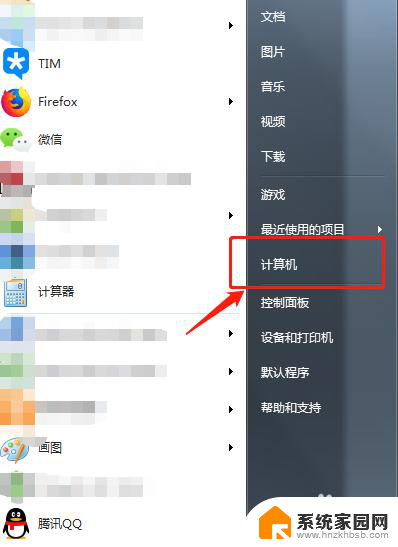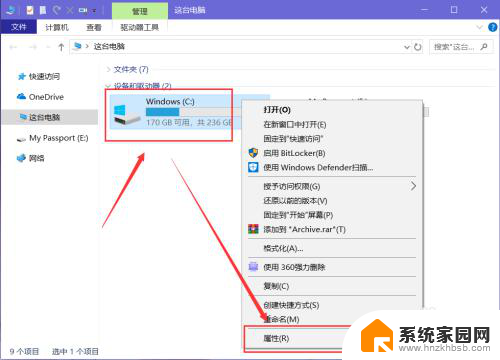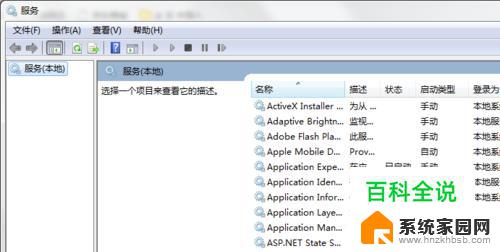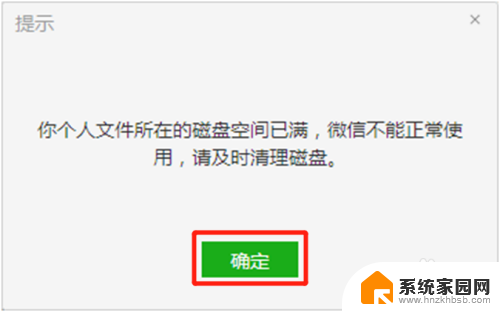笔记本电脑怎么清理磁盘 如何释放笔记本电脑的磁盘空间
在现代社会中笔记本电脑成为了我们生活和工作中必不可少的工具,随着时间的推移,我们可能会发现笔记本电脑的磁盘空间越来越紧张,导致电脑运行缓慢甚至崩溃。清理磁盘并释放磁盘空间变得至关重要。如何清理笔记本电脑的磁盘呢?本文将为大家介绍一些简单而有效的方法来帮助释放笔记本电脑的磁盘空间。
步骤如下:
1.双击“我的电脑”或“计算机”。

2.选择C盘,然后在搜索框打上“磁盘清理”,搜索出驱动器清理工具磁盘清理。
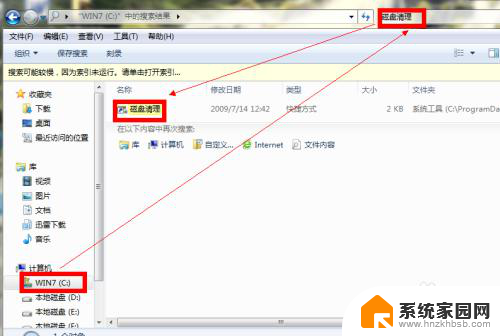
3.双击磁盘清理,出现弹窗,选择要清理的磁盘,最好是每个磁盘都清理一遍。点击确定。
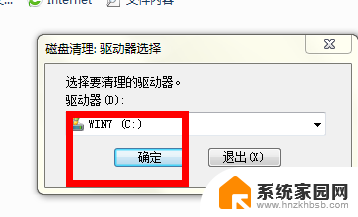
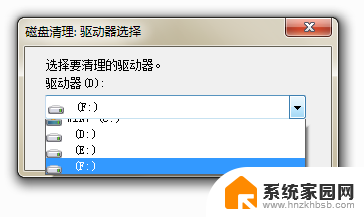
4.在磁盘清理里选择回收站,其他选项里清理删除不用的程序释放磁盘空间,点击确定。
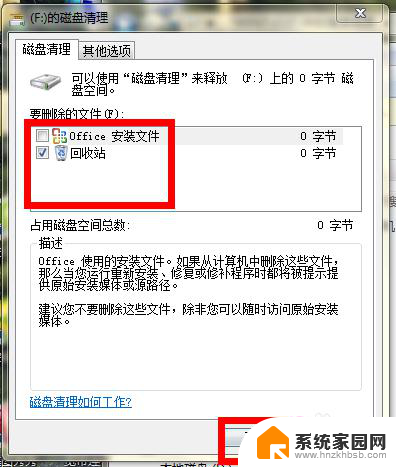
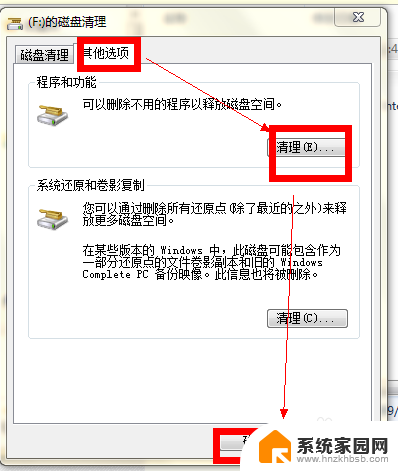
5.出现弹窗,问确定要永久删除这些文件吗?点击删除文件,这样就可以清理自己的电脑磁盘了。
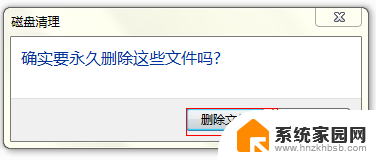
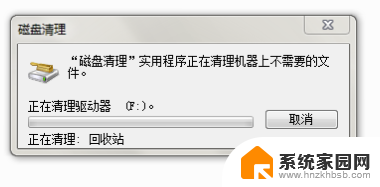
6.也可以直接点击“开始”→“所有程序”→“附件”→“系统工具”里找到“磁盘清理”,然后进行清理。步骤同上。

7.电脑的软件除了系统软件,平时下载的娱乐软件、游戏之类的最好不要存到C盘。也不要动不动就把下载或上传的东西放到桌面,这样既影响美观,又影响网速。
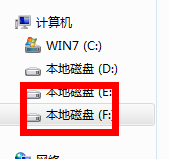
8.网页的网速慢,也跟浏览痕迹有关。每次浏览器退出时要及时清理上网痕迹,不但可以保护自己的隐私,也可以提高网速。点击右上角的工具,选择清除上网痕迹,勾选项,选择立即清理就可以了。
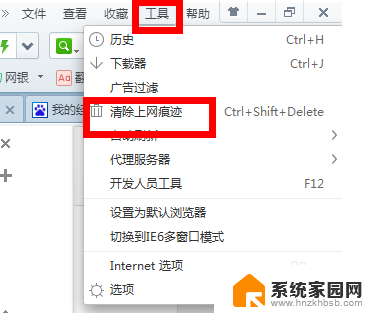
以上就是笔记本电脑如何清理磁盘的全部内容,如果还有不明白的用户可以按照小编的方法进行操作,希望能够帮助到大家。